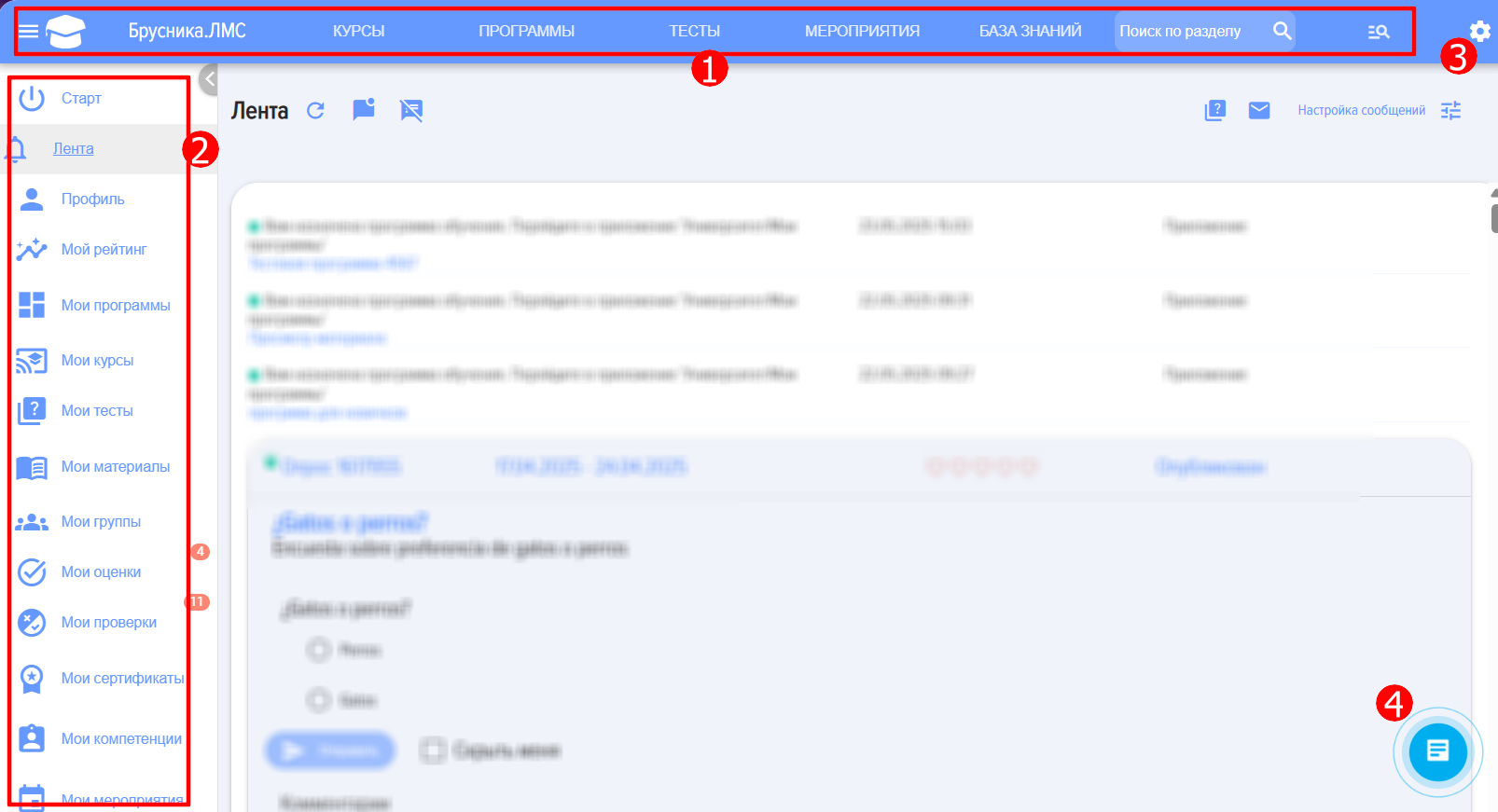Pagina principale
Aspetto generale e navigazione
La schermata principale dell'applicazione appare come segue:
Consiste dei seguenti blocchi:
1 - Menu dell'applicazione, disponibile a tutti i dipendenti.
2 - Area personale del dipendente. Ogni dipendente ha i propri dati nell'area personale.
3 - Menu del moderatore dell'applicazione. L'elemento è accessibile solo ai moderatori dell'applicazione o agli amministratori del sistema CRM/ERP.
4 - Linea aperta. Qui puoi scrivere per qualsiasi domanda e ricevere consulenza, supporto tecnico.
Dopo la prima installazione dell'applicazione, è necessario aggiungere un moderatore dell'applicazione: Impostazioni applicazione - Moderatori - Aggiungi.
Portale personale
Nel portale personale del dipendente sono disponibili le seguenti schede:
- Avvio - pagina con informazioni sull'applicazione.
- Punti dalla Fascia al Piano di Sviluppo Individuale - punti per il dipendente. Descritti separatamente.
- Report. Un dipendente può generare report su se stesso, un supervisore su se stesso e sui propri subordinati, un moderatore con diritti limitati su tutti i dipendenti.
- Istruzione. Link alla versione aggiornata del manuale utente.
- Modificare il menu. Funziona come segue. Il moderatore dell'applicazione ha tre opzioni di scelta: Mostrare. Se il moderatore seleziona questa opzione, questa voce sarà visualizzata per tutti i dipendenti. Non mostrare. Se il moderatore seleziona questa opzione, questa voce non sarà visualizzata per tutti i dipendenti. A discrezione dell'utente. Se viene selezionata questa opzione, ogni utente potrà nascondere o non nascondere questa voce del menu.
- Menu di selezione della lingua dell'applicazione. Il menu è disponibile per tutti i dipendenti. L'applicazione è disponibile in 11 lingue. Ogni dipendente può impostare la lingua personalmente e al successivo accesso all'applicazione verrà visualizzata nella lingua precedentemente selezionata.
Menu in alto
Il menu è composto dai seguenti elementi:
- L'elemento comprime il menu dell'area personale.
- Logo dell'applicazione. Il nome e il logo dell'applicazione possono essere modificati in Impostazioni applicazione: Impostazioni - Tema. Si noti che la funzione è a pagamento. È possibile acquistare un abbonamento al Tema nella sezione Mio piano tariffario - Tema.
- Ricerca nella sezione. La ricerca rapida effettua la ricerca nella sezione in cui si trova l'utente.
- Ricerca avanzata. Ricerca in tutta l'applicazione.
- catalogo di corsi, programmi, test, eventi e base di conoscenze.
Tutti gli elementi sono trasversali e presenti su tutte le pagine dell'applicazione, per tutti i dipendenti. Ogni elemento può essere nascosto nelle impostazioni dell'applicazione (Impostazioni - Impostazioni applicazione - Altro). In tal caso, non sarà visibile ai dipendenti, ma sarà visibile al moderatore.
Gestione dell'applicazione e impostazioni
Questa sezione è visibile solo ai moderatori dell'applicazione. In essa viene effettuata:
- Gestione del processo didattico.
- Impostazioni dell'applicazione.
Una descrizione più dettagliata è disponibile in una sezione separata.
Domande frequenti
Domanda: Come nascondere le voci nel menu a sinistra?
Risposta:
Nell'applicazione è implementato un sistema di gestione a due livelli per le voci di menu a sinistra:
- Al primo livello, il moderatore gestisce la disponibilità delle voci per tutti i dipendenti.
- Al secondo livello, il dipendente può configurare la visualizzazione personale.
Configurazione per tutti i dipendenti. Il moderatore clicca sul testo Modifica menu, nella parte più in basso del menu sinistro. Alla pressione, accanto a ogni voce del menu appare un cursore che può trovarsi in tre stati:
- non visualizzare (posizione sinistra);
- a discrezione dell'utente (posizione centrale);
- mostrare (posizione destra).
Se per un determinato elemento è selezionata l'impostazione "non mostrare", tale voce di menu non sarà visibile a nessun dipendente. Per il moderatore, essa verrà visualizzata in grigio. Se è selezionato "mostrare", tutti la vedranno. Se è selezionato "a discrezione dell'utente", allora l'utente potrà configurare autonomamente la visualizzazione di tale elemento nel proprio account in modo analogo.
Domanda: È possibile nascondere le directory nel menu in alto?
Risposta:
Sì, qualsiasi catalogo può essere nascosto ai dipendenti. Uno o più. In tal caso, non sarà visibile ai dipendenti, ma il moderatore vede sempre tutti i cataloghi.
Per impostazione predefinita, tutte le directory sono aperte. Per nascondere una directory, apri: Impostazioni (ingranaggio in alto a destra) - Impostazioni applicazione - Altro - Altro. Seleziona la directory che desideri nascondere e sposta l'interruttore in stato attivo (significa nascondere la directory).
Domanda: Ho installato un'app dal market, ma non la vedo, non riesco a trovarla.
Risposta:
Trova il marketplace delle app nella tua CRM, poi nel marketplace cerca "Installate". Nelle app installate troverai l'applicazione Mirtillo.LMS. Aprila.
È possibile aggiungere un collegamento rapido all'applicazione nel menu della vostra CRM. Tutte le CRM consentono di gestire le voci di menu (aggiungere, nascondere). In genere, è presente un elemento che permette di aprire la modifica delle voci di menu; individuate tale elemento e aggiungete un collegamento rapido al sistema LMS nel menu.
Domanda: Cos'è Брусника.ЛМС e quali sono i suoi componenti principali?
Risposta:
Brusnika.LMS è un'applicazione (sistema di gestione dell'apprendimento) progettata per organizzare e gestire il processo formativo. La schermata principale dell'applicazione è composta da tre blocchi principali: Menu dell'applicazione (accessibile a tutti i dipendenti), Area personale del dipendente (dati personali e funzioni per ciascun utente) e Menu del moderatore dell'applicazione (accessibile solo ai moderatori o agli amministratori del sistema CRM/ERP). È inoltre presente una "Linea aperta" per ricevere consulenze e supporto tecnico.
Domanda: Quali funzioni sono disponibili nel portale personale del dipendente?
Risposta:
Nel portale personale del dipendente sono disponibili schede come "Avvio" (informazioni sull'applicazione), voci da "Feed" a "Piano di sviluppo individuale" (dati personali e attività), "Report" (consente al dipendente di generare report su se stesso, al responsabile su se stesso e sui subordinati, al moderatore su tutti i dipendenti) e "Istruzioni" (collegamento alla versione aggiornata del manuale utente).
Domanda: Come può un moderatore gestire la visualizzazione delle voci di menu per i dipendenti?
Risposta:
Il moderatore dell'applicazione dispone di impostazioni flessibili per gestire la visibilità delle voci di menu. Può scegliere una delle tre opzioni per ciascuna voce: "Mostra" (la voce sarà visibile a tutti i dipendenti), "Non mostrare" (la voce non sarà visibile a nessun dipendente) o "A discrezione dell'utente" (ogni dipendente potrà decidere autonomamente se nascondere o visualizzare questa voce). Questa impostazione viene effettuata tramite l'opzione "Modifica menu" nella parte inferiore del menu sinistro del moderatore.
Domanda: Come modificare la lingua dell'applicazione e quali lingue sono supportate?
Risposta:
L'applicazione supporta 13 lingue e ogni dipendente può impostare la lingua personalmente per sé. Il menu di selezione della lingua è disponibile per tutti i dipendenti e si trova nella parte più bassa del menu sinistro. Dopo la selezione, la lingua verrà salvata per i successivi accessi all'applicazione.
Sono supportate le seguenti lingue: inglese, russo, giapponese, cinese, francese, tedesco, spagnolo, portoghese, turco, polacco, ucraino, italiano, vietnamita.
Domanda: Quali elementi si trovano nel menu superiore e possono essere configurati?
Risposta:
Il menu superiore include elementi per comprimere il menu dell'area personale, il logo dell'applicazione, la ricerca rapida nella sezione, la ricerca avanzata in tutta l'applicazione, nonché il catalogo di corsi, programmi, test, eventi e la base di conoscenze. Tutti questi elementi sono trasversali e visibili su tutte le pagine da tutti i dipendenti. Il moderatore può nascondere i cataloghi ai dipendenti tramite "Impostazioni dell'applicazione", rimanendo comunque visibili per il moderatore. La modifica del logo e del nome dell'applicazione è una funzione a pagamento.
Domanda: Come nascondere le voci nel menu di sinistra?
Risposta:
Nell'applicazione esiste un sistema di gestione della visibilità a due livelli per le voci del menu di sinistra. Al primo livello, il moderatore imposta la disponibilità generale delle voci per tutti i dipendenti, scegliendo "mostra", "non mostrare" o "a discrezione dell'utente". Se viene selezionato "a discrezione dell'utente", al secondo livello ogni dipendente può personalizzare autonomamente la visualizzazione di queste voci nel proprio account personale. Le voci nascoste dal moderatore verranno visualizzate per lui in grigio.
Domanda: È possibile nascondere le directory nel menu superiore ai dipendenti?
Risposta:
Sì, il moderatore può nascondere una o più directory dal menu superiore per i dipendenti. Le directory nascoste non saranno visibili ai dipendenti, ma saranno sempre accessibili al moderatore. Per farlo, è necessario andare in "Impostazioni" (icona ingranaggio), poi "Impostazioni applicazione", "Altro", "Altri" e attivare l'interruttore accanto alla directory che si desidera nascondere.
Domanda: Cosa fare se l'applicazione "Брусника.ЛМС" è installata ma non viene visualizzata nel CRM?
Risposta:
Se l'applicazione è installata dal market ma non è visibile, è necessario cercarla nella sezione "Installate" nel market delle applicazioni della tua CRM. Per un accesso più comodo, si consiglia di aggiungere un collegamento rapido a Brusnika.LMS al menu principale del tuo sistema CRM. La funzionalità di gestione delle voci di menu (aggiunta, nascondimento) è solitamente presente in tutte le CRM.